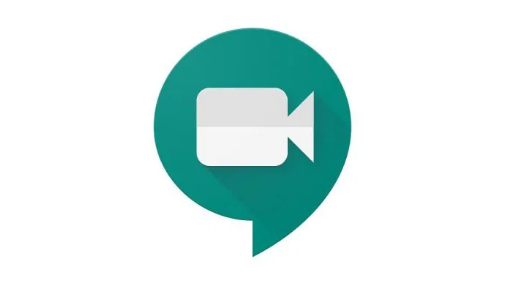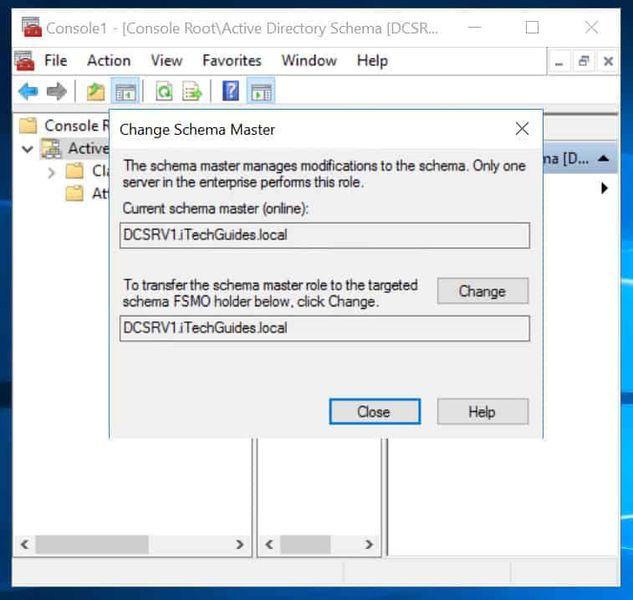Chybový kód prehliadača Chrome 4: 0x80070005 - Ako to opraviť

Chcete opraviť chybový kód chrómu 4: 0x80070005? Keď vstúpite na stránku Informácie o prehliadači Google Chrome, môže automaticky vyhľadávať aktualizácie, sťahovať ich a potom ich inštalovať. Ale mnoho používateľov sa stretáva s Kód chyby 4: 0x80070005 - úroveň systému problém po aktualizácii prehliadača Chrome. Ak sa tiež stretávate s rovnakou chybou alebo problémom, môžete vyskúšať tieto metódy uvedené v tomto článku.
Používatelia čelia rôznym problémom a snažia sa z času na čas aktualizovať prehliadač Chrome. Pri aktualizácii alebo inštalácii prehliadača Chrome sa im zobrazujú chybové správy, napríklad kód chyby 7, 0x80072EE7, aktualizácia prehliadača Chrome zlyhala s chybovými kódmi 3, 4, 7, 10, 11, 12 atď. Niektoré chyby prehliadača Google Chrome sú vyriešené po reštartovaní PC alebo resetovaním prehliadača Chrome. Ak s touto chybou nepomôžete, môžete vyskúšať nejaké iné riešenia.
Pozri tiež: Rôzne spôsoby, ako opraviť chybu Netflix U7353-5101
Rôzne spôsoby opravy chybového kódu Chrome 4: 0x80070005 - úroveň systému

Nasledujúce metódy slúžia na opravu chybového kódu Chrome 4: 0x80070005:
- Spustite prehliadač Google Chrome ako správca
- Spustite aktualizačné služby Google Chrome
- Preinštalujte prehliadač Chrome.
Metóda 1: Spustite prehliadač Google Chrome ako správca
Aplikácia alebo nástroj určite potrebujú administrátorské práva, aby správne fungovali. To isté platí pre aktualizáciu prehliadača Chrome. Takže vykonajte Google Chrome s administrátorskými právami a skontrolujte, či sa tým problém vyrieši. Chcete inú alternatívu na opravu kódu chyby prehliadača Chrome 4: 0x80070005? Ponorte sa dole!
Jednoducho pomocou vyhľadávacieho poľa skontrolujte prehliadač Chrome. Vo výsledku vyhľadávania klepnite pravým tlačidlom myši Prehliadač Chrome a potom použite Spustiť ako správca možnosť. Kedykoľvek sa zobrazí vyskakovacie okno Kontrola používateľských kont, jednoducho stlačte Áno tlačidlo.
Na druhej strane môžete tiež použiť zástupcu na ploche alebo ponuku Štart prehliadača Chrome a použiť ponuku pravým tlačidlom myši na spustenie ako správca. Toto by mohlo fungovať.
Metóda 2: Spustenie služieb Google Update
To je určite hlavná príčina chybového kódu 4: 0x80070005 - úroveň systému. Služby Google Update môžu bežať manuálne alebo automaticky. Kedykoľvek sa zastaví alebo vypne, zobrazí sa vám táto chyba pri aktualizácii prehliadača Chrome. Chcete teda zapnúť alebo spustiť služby Google Update. Mnoho používateľov túto metódu využilo.
- Keď je prehliadač Chrome už spustený, najskôr ho ukončite.
- Potom môžete otvoriť správcu služieb Windows pomocou príkazu Spustiť príkaz (Win + R) alebo poľa Hľadať. Potom zobrazíte zoznam všetkých služieb (spustených alebo zastavených). Posuňte sa nadol a skontrolujte Aktualizačná služba Google (gupdate) . Dvakrát na ňu klepnite.
- Môžete tiež skontrolovať stav služby. Keď je zastavená, stlačte Štart tlačidlo. Bude to trvať niekoľko sekúnd a bude zahájená služba. Môžete tiež nastaviť typ spustenia služby na Manuálne alebo Automaticky . Hit Podať žiadosť a potom Ok tlačidlá. Chcete inú alternatívu na opravu kódu chyby prehliadača Chrome 4: 0x80070005? Ponorte sa dole!
- Teraz môžete urobiť to isté pre Aktualizačná služba Google (gupdate) . Táto služba je k dispozícii aj tesne pod vyššie uvedenou službou.
- Teraz môžete otvoriť prehliadač Google Chrome a potom prejsť na stránku Informácie. Teraz by mala automaticky skontrolovať dostupnosť aktualizácií a potom ich nainštalovať.
Metóda 3: Preinštalujte prehliadač Google Chrome
Ak sa stále zobrazuje kód chyby 4: 0x80070005, mali by ste prehliadač Chrome preinštalovať. Stačí nainštalovať alebo stiahnuť nový model prehliadača Chrome z oficiálnych webových stránok a spustiť inštalátor.
Prehliadač nemusíte najskôr odinštalovať. Rovnako nebude ovplyvnená vaša história, záložky, heslá atď. Jednoducho ho teda bez obáv znova nainštalujte.
Potom spustite inštalátor, postupujte podľa pokynov a dokončite celý proces inštalácie. Teraz môžete skontrolovať dostupnosť aktualizácií pre Google Chrome. Chyba by mala byť vyriešená hneď.
Záver:
Dúfam, že teraz pochopíte, ako opraviť chybový kód Chrome 4. Ak chcete zdieľať akýkoľvek iný alternatívny spôsob, dajte nám vedieť nižšie!
Prečítajte si tiež: